Cum să remediați tremuratul și pâlpâirea ecranului Surface Pro
Proprietarii de Surface Pro au raportat probleme legate de tremurarea sau pâlpâirea ecranului Surface Pro. Problema apare ca distorsiuni verticale rapide, pâlpâitoare pe afișajul Surface Pro. Aceste distorsiuni pot apărea în orice moment, chiar și după ce Surface Pro este pornit și încărcă Windows.
Cauza tremurării și pâlpâirii ecranului Surface Pro
Un defect hardware la Surface Pro 4 este cea mai frecventă cauză a tremurării și pâlpâirii ecranului Surface Pro. Cauza defectului rămâne discutabilă, dar membrii comunității de proprietari ai Surface Pro remediază această problemă problema s-a soluționat că este o problemă cu hardware-ul afișajului și se crede că este cauzată de căldură.
Tremuratul și pâlpâirea ecranului au fost atât de frecvente încât proprietarii de Surface Pro 4 au pus presiune pe Microsoft creând un site web numit Flickergate. De asemenea, a fost luat în considerare un proces colectiv, deși nu a evoluat niciodată.
Alte dispozitive Surface pot avea probleme care sunt percepute ca pâlpâirea ecranului. Dacă nu dețineți un Surface Pro 4, aceasta este o veste bună! Probabil că problema nu este cauzată de un defect hardware, așa că este mai probabil ca remediile suplimentare din acest articol să rezolve problema.
Cum să remediați tremuratul și pâlpâirea ecranului Surface Pro
În cele din urmă, Microsoft a cedat presiunii asupra Flickergate și a creat o pagină de asistență pentru utilizatorii cu ecrane pâlpâitoare, care le spunea clienților cum să contacteze serviciul de asistență pentru clienți și să repare afișajul.
Cu toate acestea, Microsoft a extins suportul pentru această problemă doar în timpul garanției de trei ani a Surface Pro 4. Surface Pro 4 a fost lansat în 2015, așa că este puțin probabil ca dispozitivul dvs. să fie acoperit de garanție.
În timp ce un defect hardware cauzează problema de pâlpâire a ecranului Surface Pro 4, atât Microsoft, cât și utilizatorii raportează succes ocazional prin alte metode.
De asemenea, este posibil ca problema dvs. să fie cauzată de o altă problemă care nu are legătură cu defectul hardware cunoscut. Pașii de mai jos ar putea rezolva problema.
Articolul de asistență Microsoft despre pâlpâirea ecranului Surface Pro include pași pentru confirmarea problemei. Dacă confirmă problema de pâlpâire, atunci este un defect hardware pe care este puțin probabil să îl rezolve depanarea ulterioară. Dacă nu, atunci încercați pașii de mai jos.
-
Dezactivați ajustările automate de luminozitate. Faceți clic dreapta pe desktopul Windows și selectați Setări de afișare. Se va deschide o fereastră și o casetă de selectare etichetată Schimbați automat luminozitatea la schimbarea luminii apare în partea de sus a acestuia. Debifați caseta de selectare.
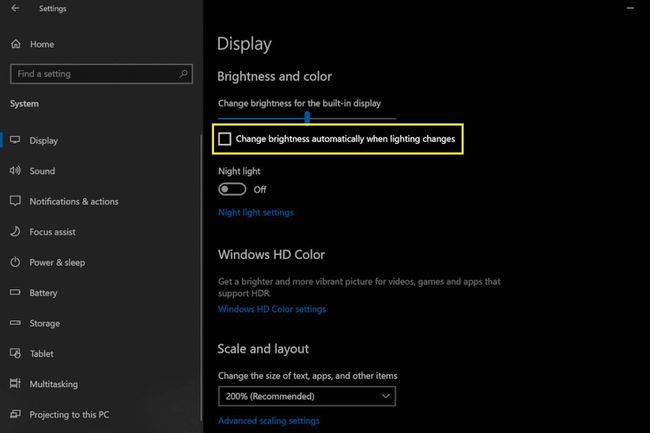
Derulați înapoi driverul de afișare. Acest lucru va dezinstala driverul actual și îl va înlocui cu o versiune mai veche, reparând problema dacă cauza este o eroare într-un driver de afișaj nou.
Rulați Windows Update și lăsați-l să instaleze toate actualizările disponibile. Aceasta va instala toate remedierea erorilor Windows și cele mai recente drivere pentru dispozitivul dvs. Surface.
Efectuați o „închidere cu două butoane” de Surface Pro. Acest lucru va forța dispozitivul să repornească Windows în loc de hibernând.
Resetați din fabrică dispozitivul dvs. Surface. Acest lucru va elimina orice conflict de software sau driver care cauzează pâlpâirea ecranului.
Conectați-vă Surface Pro la un monitor extern. Acest lucru nu rezolvă problema cu afișajul Surface Pro, dar, dacă este cauzată de un defect hardware al afișajului în sine, problema nu va apărea pe un monitor extern.
Trucul congelatorului: nu este recomandat
Încercările utilizatorilor de a rezolva pâlpâirea ecranului pe Surface Pro 4 au dus la unele remedieri bizare. Cel mai popular este plasarea Surface Pro într-un congelator. Nu recomandăm acest lucru deoarece nu numai că este o remediere temporară (dacă chiar funcționează), ci și plasarea Surface Pro în congelator l-ar putea deteriora și mai mult.
